
使用「課堂」分享項目
你可以導覽並與學生分享這些內容:
網頁
EPUB 書籍或章節
PDF
任何已啟用 ClassKit App 書籤(只限學生 iPad)
必須已在 Apple School Manager 中開啟「啟用學生進度」。
要完成這項操作,你和所有學生裝置上的「書籍」App 中都必須有同一本 EPUB 書籍或 PDF。
導覽多個學生至 Safari 或 Apple Books
在「課堂」
 中,於側邊欄選擇班級。
中,於側邊欄選擇班級。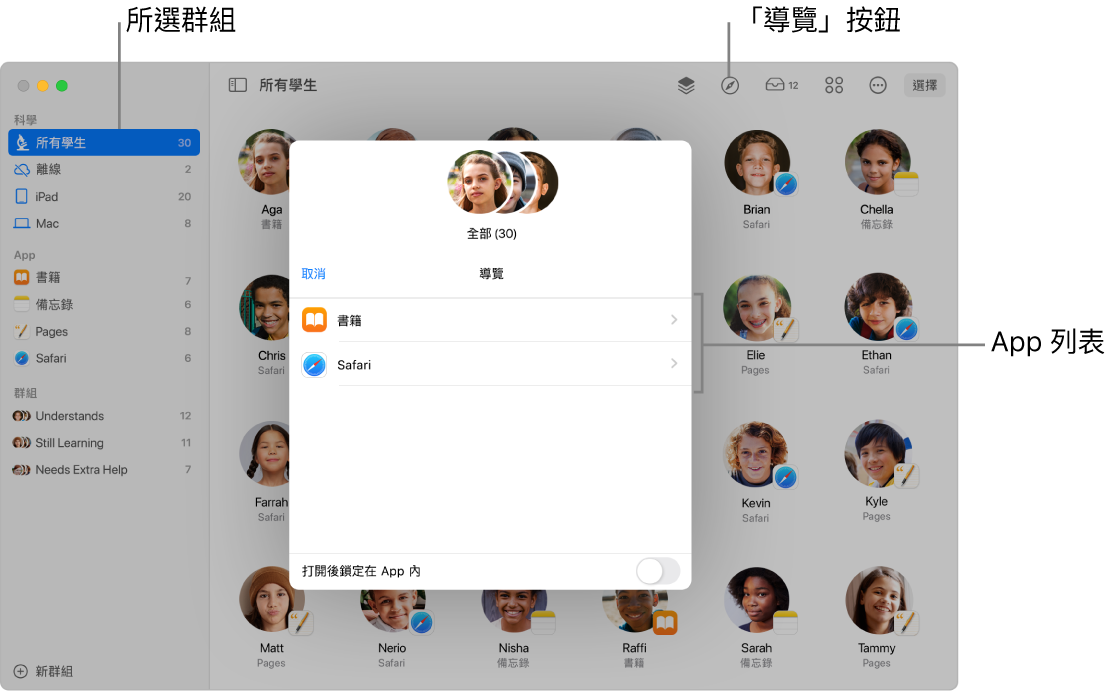
請執行以下其中一項:
在側邊欄選擇「所有學生」。
在側邊欄選擇特定群組。
手動製作群組,然後在側邊欄將其選取。
按一下螢幕右上角的「選擇」,選擇特定學生,然後按一下「完成」。
在操作列中,按一下「導覽」按鈕
 ,然後執行以下其中一項:
,然後執行以下其中一項:按一下 Safari,尋找你要讓學生檢視的書籤。
按一下「書籍」App,然後尋找你想學生檢視的 EPUB 書籍、EPUB 章節或 PDF。
如你想打開裝置上的項目,按一下「在此 [Mac][iPad] 上前往 [項目名稱]」。
如你沒有在裝置上開啟項目,按一下以在學生的裝置上開啟項目,然後按一下「完成」。
導覽一個學生至 Safari 或 Apple Books
在「課堂」
 中,於側邊欄選擇班級。
中,於側邊欄選擇班級。選擇學生。
系統會顯示「操作」視窗。
按一下「導覽」按鈕
 ,然後執行下列其中一項操作:
,然後執行下列其中一項操作:按一下 Safari,尋找你要讓學生檢視的書籤。
按一下「書籍」App,然後尋找你想學生檢視的 EPUB 書籍、EPUB 章節或 PDF。
如你想打開裝置上的項目,按一下「在此 [Mac][iPad] 上前往 [項目名稱]」。
如你沒有在裝置上開啟項目,按一下以在學生的裝置上開啟項目,然後按一下「完成」。
直接從 Safari 分享連結
你可以直接從 Safari 分享網頁給學生。
在「課堂」
 中,於側邊欄選擇班級。
中,於側邊欄選擇班級。請執行以下其中一項:
在側邊欄選擇「所有學生」。
在側邊欄選擇特定群組。
手動製作群組,然後在側邊欄將其選取。
按一下螢幕右上角的「選擇」,選擇特定學生,然後按一下「完成」。
在 Safari 上導覽到你要的網頁。
按一下「分享」
 ,選擇 AirDrop,然後選擇要分享網頁的群組。
,選擇 AirDrop,然後選擇要分享網頁的群組。按一下「完成」。